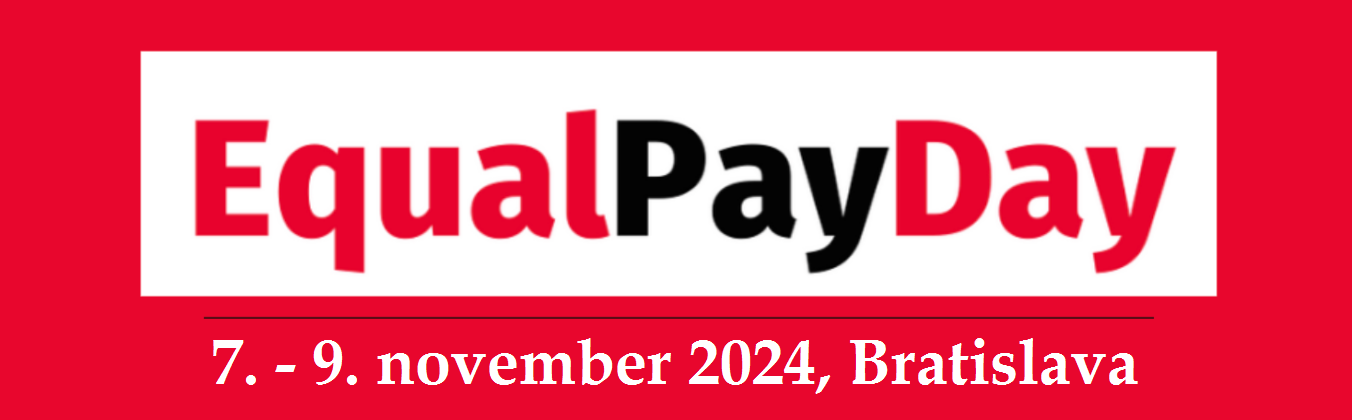Viete akú verziu Windowsu máte? Pri inštaláciách programov je častokrát dôležité vedieť, aký máte Windows. Pomocou tohto članku zistíte, ktorá verzia systému Windows je nainštalovaná vo vašom počítači.
Hoci zvyčajne nepotrebujete poznať presné číslo verzie systému Windows pre čokoľvek, čo máte nainštalované, všeobecné informácie o verzii operačného systému, ktorý používate, sú veľmi dôležité.
Prečo by ste mali vedieť, akú verziu systému Windows máte
Každý by mal vedieť tri veci o verzii systému Windows, ktorú má nainštalovanú: hlavnú verziu systému Windows, napríklad 11, 10, 8, 7 atď.; vydanie danej verzie systému Windows, napríklad Pro, Ultimate atď.; a či je táto verzia systému Windows 64-bitová alebo 32-bitová.
Ak neviete, akú verziu systému Windows máte, nebudete vedieť, aký softvér si môžete nainštalovať, aký ovládač zariadenia (device driver) si vybrať na aktualizáciu – možno ani neviete, akým smerom sa máte pohnúť, ak potrebujete s niečím pomôcť.
Majte na pamäti, že ikony na paneli úloh a položky ponuky Štart na týchto obrázkoch nemusia byť presne také, aké máte v počítači. Štruktúra a celkový vzhľad každého tlačidla Štart však budú rovnaké, pokiaľ nemáte nainštalovanú vlastnú ponuku Štart.
Windows 11
Máte Windows 11, ak vidíte ponuku Štart, ako je táto, keď kliknete na tlačidlo Štart na pracovnej ploche. V závislosti od nastavenia počítača môžu byť všetky položky na paneli úloh v ľavom dolnom rohu obrazovky.

Windows 11 je najnovšia verzia systému Windows. Ak ste práve dostali nový počítač, je naozaj veľká šanca, že máte nainštalovaný Windows 11.
Všetky inštalácie systému Windows 11 sú 64-bitové. Ktoré vydanie systému Windows 11 máte, je uvedené v časti Systém > Informácie v časti Nastavenia.
Číslo verzie systému Windows pre systém Windows 11 je 10.0.
Windows 10
Ponuka Štart a pracovná plocha systému Windows 10:

Vydanie systému Windows 10, ktoré ste nainštalovali, ako aj typ systému (64-bitový alebo 32-bitový) nájdete uvedené v časti Systém v aplete Ovládací panel.
Číslo verzie systému Windows pre systém Windows 10 je 10.0.
Prečítajte si: 9 súborov vo Windows C, ktoré by ste nikdy nemali odstraňovať
Windows 8 alebo 8.1
Pracovná plocha systému Windows 8:

Ak na pracovnej ploche vôbec nevidíte tlačidlo Štart, máte Windows 8.
Ponuka Power User Menu po kliknutí pravým tlačidlom myši na tlačidlo Štart v systéme Windows 11/10 je k dispozícii aj v systéme Windows 8.1 (a to isté platí pre kliknutie pravým tlačidlom myši na roh obrazovky v systéme Windows 8).
Vydanie systému Windows 8 alebo 8.1, ktoré používate, ako aj informácie o tom, či je táto verzia systému Windows 8 32-bitová alebo 64-bitová, nájdete v ovládacom paneli v aplete Systém.
Ak si nie ste istí, či používate Windows 8.1 alebo Windows 8, tieto informácie uvidíte aj v aplete Systém. Windows 8.1 je názov pre Windows verzie 6.3 a Windows 8 je Windows verzie 6.2.
Windows 7
Ponuka Štart a pracovná plocha systému Windows 7:

Tlačidlá Štart a ponuky Štart vo Windows 7 a Windows Vista (nižšie) vyzerajú veľmi podobne. Tlačidlo Štart systému Windows 7 sa však úplne zmestí na panel úloh, na rozdiel od tlačidla pre systém Windows Vista.
Informácie o tom, ktoré vydanie systému Windows 7 máte, ako aj o tom, či je 64-bitové alebo 32-bitové, sú dostupné v ovládacom paneli v aplete Systém.
Windows 7 je názov pre Windows verzie 6.1.
Ako si uľahčiť písanie alebo najlepšie klávesové skratky
Windows Vista
Ponuka Štart a pracovná plocha systému Windows Vista:

Ako ste si prečítali v časti Windows 7 vyššie, obe verzie systému Windows majú podobné tlačidlá a ponuky Štart. Jedným zo spôsobov, ako ich rozlíšiť, je pozrieť sa na samotné tlačidlo – to v systéme Windows Vista, na rozdiel od systému Windows 7, siaha nad a pod panel úloh.
Informácie o vydaní systému Windows Vista, ktoré používate, ako aj o tom, či je vaša verzia systému Windows Vista 32-bitová alebo 64-bitová, sú dostupné v aplete Systém, ktorý nájdete v ovládacom paneli.
Windows Vista je názov pre Windows verzie 6.0.
Windows XP
Ponuka Štart a pracovná plocha systému Windows XP:

Ďalším spôsobom, akým je tlačidlo Štart systému Windows XP jedinečné v porovnaní s novšími verziami systému Windows, je jeho horizontálne zobrazenie so zakriveným pravým okrajom. Ostatné, ako je vidieť vyššie, sú buď kruh alebo štvorec.
Rovnako ako ostatné verzie systému Windows, aj tu môžete nájsť svoj systém Windows
Edícia XP a typ architektúry z apletu Systém v ovládacom paneli.
Windows XP je názov pre Windows verzie 5.1.
Na rozdiel od novších verzií systému Windows dostala 64-bitová verzia systému Windows XP svoje vlastné číslo verzie: Windows verzia 5.2.
Ako nájsť verziu systému Windows pomocou príkazu
Hoci obrázky a informácie uvedené vyššie predstavujú najlepší spôsob, ako určiť verziu systému Windows, ktorú používate, nie je to jediný spôsob. Existuje aj príkaz, ktorý môžete spustiť na svojom počítači a ktorý zobrazí obrazovku O systéme Windows (About Windows) s zahrnutou verziou systému Windows.
O obrazovke systému Windows 11
Windows 11 Obrazovka „O systéme Windows“.

Stačí vyvolať dialógové okno Spustiť pomocou klávesovej skratky Win+R (podržať klávesnicu Windows a potom raz stlačiť R). Keď sa toto pole zobrazí, zadajte winver (znamená verziu systému Windows).
Zdroj: www.lifewire.com